Ορισμένες συσκευές με τη νεότερη έκδοση των Windows 10, (Windows 10 έκδοση 2004), φαίνεται ότι αντιμετωπίζουν προβλήματα με την υπηρεσία συγχρονισμού αρχείων (Files On-Demand) του OneDrive της Microsoft που είναι ενσωματωμένη στο σύστημα.
Η Microsoft επιβεβαίωσε το πρόβλημα με μια νέα σελίδα υποστήριξης στον επίσημο ιστότοπο της εταιρείας.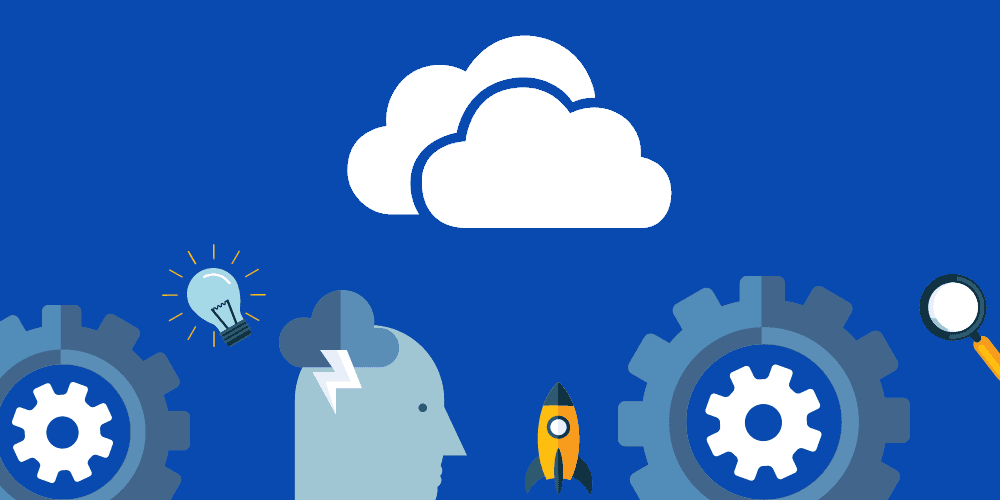
Η εταιρεία αναφέρει ότι “ορισμένες παλαιότερες συσκευές ή συσκευές με εγκατεστημένες ορισμένες παλαιότερες εφαρμογές που χρησιμοποιούν προγράμματα οδήγησης (drivers) συστήματος αρχείων παλαιού τύπου” ενδέχεται να μην μπορούν να συνδεθούν στην υπηρεσία OneDrive μέσω της εφαρμογής OneDrive.
Έτσι το Microsoft OneDrive εμφανίζει το παρακάτω μήνυμα σφάλματος “Το OneDrive δεν μπορεί να συνδεθεί στα Windows”
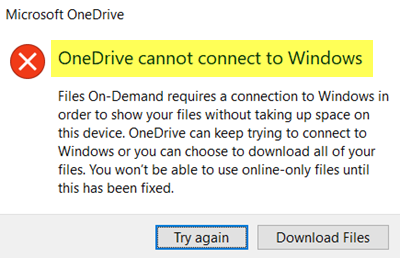
Η Microsoft δημοσίευσε δύο λύσεις για να επιδιορθώσει το πρόβλημα. Ο πρώτος τρόπος αντιμετώπισης βασίζεται στο νέο Εργαλείο αντιμετώπισης προβλημάτων (Files On-Demand Troubleshooter), και ο δεύτερος μας δίνει χειροκίνητα βήματα για την αντιμετώπιση του ζητήματος.
Α: Files On-Demand Troubleshooter
1. Στην αναζήτηση πληκτρολογήστε troubleshoot και επιλέξτε Ρυθμίσεις αντιμετώπισης προβλημάτων (Troubleshoot Settings).
2. Επιλέξτε Προβολή ιστορικού στη σελίδα που θα ανοίξει. Μπορεί να δείτε ότι το πρόγραμμα Files On-Demand Troubleshooter εκτελέστηκε με επιτυχία, οπότε το ζήτημα θα πρέπει να επιλυθεί ή ότι δεν εκτελέστηκε με επιτυχία και πρέπει να το τρέξετε ξανά. Το σύστημα θα πρέπει να επανεκκιθεί μετά από μια επιτυχή εκτέλεση του εργαλείου αντιμετώπισης προβλημάτων.
3. Οι χρήστες θα πρέπει στη συνέχεια να επαληθεύσουν ότι το Files On-Demand εξακολουθεί να είναι ενεργοποιημένο κάνοντας δεξί κλικ στο εικονίδιο του OneDrive στο Δίσκο συστήματος και επιλέγοντας Ρυθμίσεις. 4. Στην καρτέλα Ρυθμίσεις βεβαιωθείτε ότι είναι η επιλογή “Save space and download files as you use them” είναι ενεργοποιημένη.
Η ίδια διαδικασία θα πρέπει να επαναληφθεί για κάθε λογαριασμό.
Β: Η χειροκίνητη επιδιόρθωση
Στην αναζήτηση πληκτρολογήστε cmd, και κάντε δεξί κλικ στο μαύρο εικονίδιο της γραμμής εντολών. Εεπιλέξτε “εκτέλεση ως διαχειριστής”
Τρέξτε την εντολή:
reg add HKLM\System\CurrentControlSet\Services\Cldflt\instances /f /v DefaultInstance /t REG_SZ /d "CldFlt"
Μετά θα πρέπει να επανεκκινήσετε την συσκευή σας.
Ακολουθήστε τις οδηγίες 3 και 4 της πρώτης λύσης παραπάνω για να επαληθεύσετε ότι το Files On-Demand είναι ακόμα ενεργό.



